Publicité
Microsoft continue de modifier les paramètres de Windows 10 Ces fonctionnalités de Windows 10 changent constammentWindows 10 ne cessera de changer. Microsoft expérimente constamment. Voici quelques fonctionnalités de Windows qui continuent de s'améliorer à chaque mise à jour de Windows. Lire la suite avec chaque version, visant finalement à éliminer progressivement le panneau de configuration Pourquoi Microsoft tue le panneau de configuration de WindowsLe panneau de commande est mis hors service. Dans Windows 10, l'application Paramètres a adopté la plupart de ses fonctionnalités dans une interface plus élégante et adaptée aux mobiles. Est-ce vraiment nécessaire? Lire la suite . Avec la mise à jour Fall Creators, nous allons jeter un œil pour voir quelles nouvelles fonctionnalités Paramètres sont disponibles.
Des toutes nouvelles fonctions telles que le couplage de votre téléphone ou la personnalisation de la lecture vidéo, aux améliorations des fonctionnalités existantes telles que les jeux et Windows Update, les paramètres ont connu de grandes améliorations. Si vous souhaitez mettre à niveau, consultez notre article sur
choses à faire avant d'installer la mise à jour Fall Creators Faites-le avant chaque mise à jour ou installation de Windows 10Windows 10 reçoit des mises à jour majeures deux fois par an, ainsi que des mises à jour mensuelles. Nous vous montrons ce que vous devez faire avant d'exécuter Windows Update. Le Patch Tuesday peut maintenant arriver! Lire la suite .Si nous avons manqué quelque chose qui, selon vous, mérite d'être signalé, rendez-vous dans la section des commentaires et faites-le nous savoir.
Conseil rapide: Vous pouvez facilement accéder aux paramètres à tout moment en appuyant sur Touche Windows + I. Ci-dessous, nous avons répertorié quelques nouvelles fonctionnalités des deux dernières mises à jour des créateurs, ainsi que leur emplacement sur la page de présentation des paramètres.
Mise à jour des créateurs d'automne (1709)
1. Sens du stockage
Storage Sense était une nouvelle fonctionnalité de la mise à jour des créateurs, mais de nouvelles options ont été ajoutées. Accédez-y via Système> Stockage> Changer la façon dont nous libérons de l'espace.
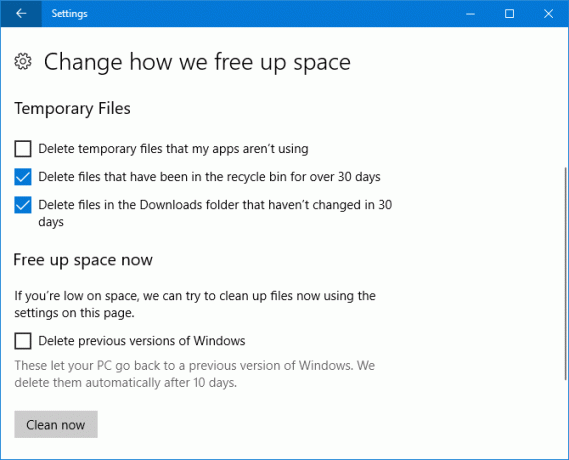
Vous pouvez maintenant activer Supprimer les fichiers du dossier Téléchargements qui n'ont pas été modifiés depuis 30 jours et aussi Supprimer les versions précédentes de Windows. Ce dernier est utilisé après une mise à niveau vers Windows 10, mais notez que ceux-ci seront effacés automatiquement après 10 jours, que vous soyez à l'aide de Storage Sense Comment économiser de l'espace disque dans Windows 10En termes d'espace disque requis, Windows 10 est carrément gourmand. Gaspiller 20 Go sur un petit SSD peut être frustrant. Heureusement, vous pouvez réduire l'empreinte de Windows 10 et récupérer une partie de cet espace. Lire la suite ou pas.
Faites simplement glisser Sens du stockage à Sur et cochez ce que vous voulez. Cliquez sur Nettoie maintenant si vous souhaitez libérer de l'espace immédiatement, plutôt que lorsque vous manquez d'espace disque ou lorsque 30 jours s'écoulent (selon les options que vous avez définies).
2. Téléphone
Le nouveau Téléphone section vous permet de lier votre iPhone ou téléphone Android sur votre PC Windows 10. Cliquez sur Ajouter un téléphone pour commencer et suivez l'assistant. Vous devrez vérifier votre numéro de téléphone et télécharger l'application qu'il vous envoie.
Cette fonctionnalité en est encore à ses balbutiements. Actuellement, vous pouvez utiliser la fonction de partage de votre téléphone pour sélectionner Continuer sur PC. Cela enverra ensuite le contenu pris en charge, comme un lien vers un site Web, directement sur votre PC.
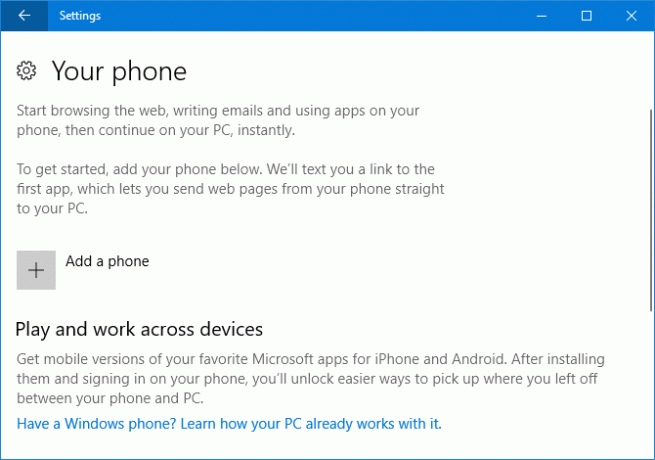
Si vous êtes sur Android, vous pouvez également utiliser le lanceur Microsoft, qui redessinera votre téléphone. Balayez vers la droite pour obtenir un flux d'événements, d'actualités et d'applications préférées. Le lanceur Microsoft est meilleur que ce que Windows Mobile offrait auparavant, mais je préfère toujours Android.
La fonctionnalité Téléphone sera sans aucun doute améliorée dans les futures mises à jour de Windows 10. Auparavant, Microsoft a parlé de la réception d'alertes d'appels entrants et d'un outil de chronologie pour charger les applications lancées précédemment. Malheureusement, ceux-ci n'ont pas fait la mise à jour Fall Creators.
3. Gens
Vous avez peut-être remarqué la nouvelle icône sur votre barre des tâches, près du bac. Cela représente la fonction Contacts et vous permet d'épingler des contacts dans votre barre des tâches pour un accès rapide.
Vous pouvez cliquer sur l'icône dans votre barre des tâches pour commencer. Il se connecte à des applications comme Mail et Skype, mais vous pouvez également ajouter des amis et de la famille manuellement à l'application People elle-même.
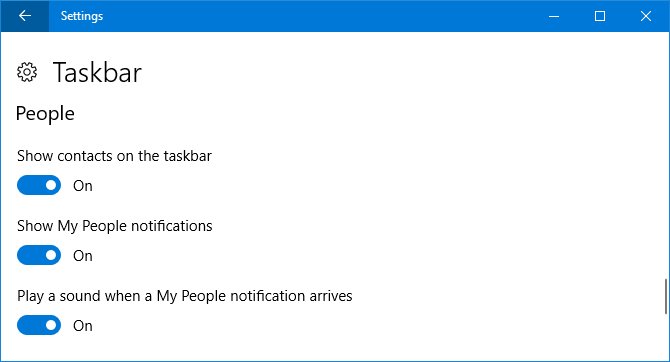
Pour modifier son comportement, accédez à Personnalisation> Barre des tâches et faites défiler jusqu'au Gens section. Vous pouvez le désactiver entièrement avec le Afficher les contacts dans la barre des tâches ou personnalisez les paramètres de notification avec Afficher les notifications de mes contacts et Émettre un son à l'arrivée d'une notification My People.
4. Lecture vidéo
Certaines applications, comme Edge, Movies & TV et Netflix, utilisent la plate-forme vidéo de Windows 10. Vous pouvez maintenant personnaliser les paramètres pour cela en allant sur Applications> Lecture vidéo.
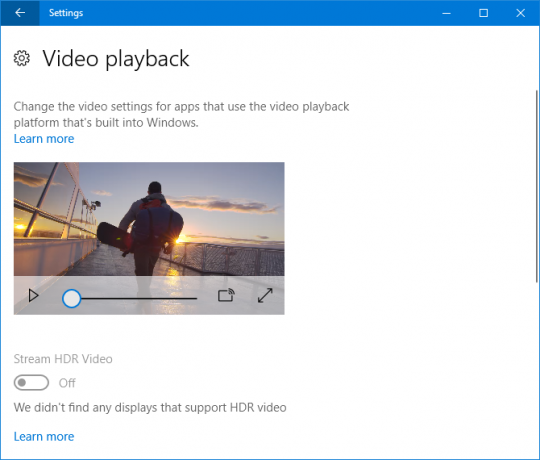
Si votre moniteur prend en charge Plage dynamique élevée (HDR) Les meilleurs téléviseurs intelligents 4K HDR abordables que vous pouvez acheterCeux qui sont à la recherche d'un nouveau Smart TV ont un choix difficile à faire. Ce n'est pas un gadget que vous mettez souvent à niveau, vous voulez donc quelque chose d'avenir. Alors, qu'obtenez-vous? Lire la suite , vous pouvez glisser Stream HDR Video à Sur pour en tirer le meilleur parti. Vous pouvez également choisir d'autoriser Windows à Traitez automatiquement la vidéo pour l'améliorer et Autoriser la lecture de la vidéo à une résolution inférieure pour ceux qui ont besoin d'économiser de la bande passante.
5. Options de connexion
Trouvé via Comptes> Options de connexion, sous Intimité, vous trouverez une nouvelle bascule appelée Utiliser mes informations de connexion pour terminer automatiquement la configuration de mon appareil après une mise à jour ou un redémarrage.
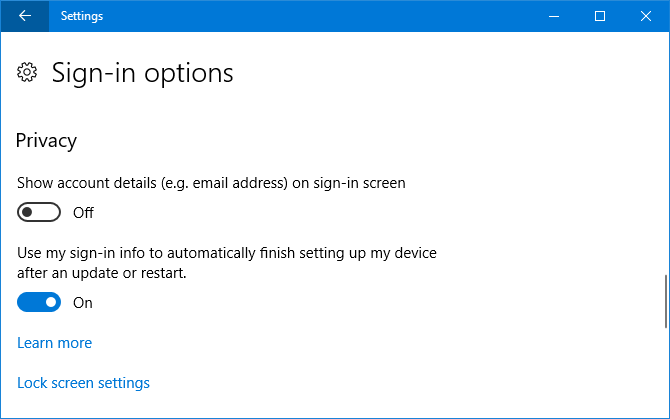
C'est tourné Sur par défaut. Après une mise à jour vers Windows ou une application prise en charge, là où votre système doit redémarrer ou s'arrêter, il vous connectera automatiquement pour pouvoir terminer le processus. Une fois cela fait, il vous déconnectera.
6. Gaming
le Gaming La section des paramètres a été introduite dans la précédente mise à jour des créateurs, mais de nouvelles capacités ont été ajoutées.
Dans Game DVR, vous pouvez maintenant choisir de Enregistrer uniquement l'audio du jeu. De même, dans Diffusion vous pouvez Diffuser l'audio du jeu uniquement. Cela signifie qu'il ne captera pas des éléments tels que la voix ou les sons du système lors de l'enregistrement ou de la diffusion.
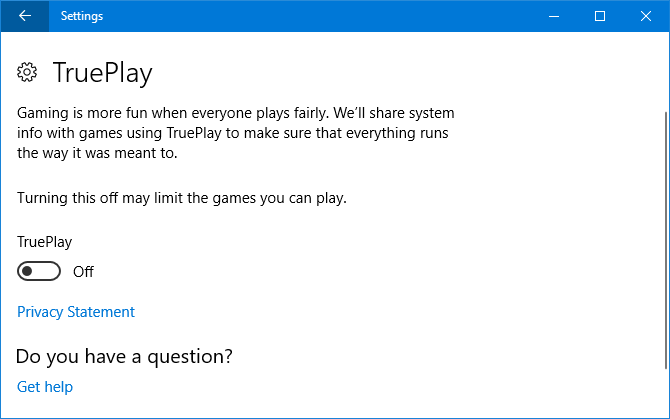
TruePlay est une nouvelle fonctionnalité, bien que dans la mode typique de Windows 10, elle n'explique pas correctement ce que cela fait. Il s'agit essentiellement de l'outil anti-triche de Microsoft. Les jeux pris en charge s'exécuteront dans un processus protégé pour atténuer les attaques. Le jeu sera également surveillé pour la fraude, avec ces données analysées et envoyées aux développeurs si une fraude est trouvée.
Ailleurs, le Réseautage Xbox Cette page vous donne des informations sur l'état de votre connexion, performances (latence et perte de paquets) Comment optimiser Windows 10 pour les jeux et les performancesJouez-vous sur Windows 10? Vous pouvez optimiser Windows 10 pour les jeux avec le mode Jeu et d'autres conseils et ajustements. Nous vous montrons comment. Lire la suite et la compatibilité multijoueur Xbox Live (type NAT et connectivité serveur). Si des problèmes sont détectés, vous pouvez cliquer sur Répare le pour essayer de les résoudre automatiquement.
7. Facilité d'accés
Quelques-uns des outils du Facilité d'accés section a reçu de nouvelles fonctionnalités.
Première, Loupe vous donne maintenant le choix de Inverser les couleurs et Activer le lissage bitmap. Cette dernière option vise à rendre les choses plus claires lors d'un zoom avant à un niveau élevé.
Vous trouverez également une liste de raccourcis clavier pour contrôler la loupe. Cliquez sur Afficher tous les raccourcis clavier pour développer la liste.
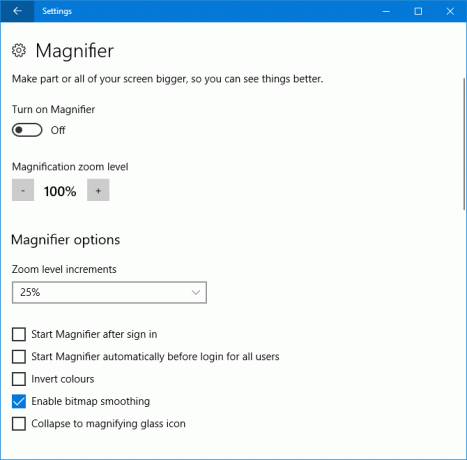
Seconde, Facilité d'accès> Couleur et contraste élevé l'habitude d'être simplement appelé Contraste élevé. Ces paramètres sont toujours là, mais il y a maintenant l'ajout de Filtres de couleur. Ceux-ci aident ceux qui ont une sensibilité aux couleurs ou un daltonisme à voir l'écran plus clairement.
Faire glisser Appliquer un filtre de couleur à Sur pour l'activer. Vous pouvez ensuite utiliser le Choisissez un filtre drop # down pour changer entre les options comme Niveaux de gris, Inverser, et Deutéranopie.
8. Cortana
Tous les Cortana les paramètres sont désormais regroupés dans Paramètres. Cortana> Parlez à Cortana te laisse définir comment Cortana est activé Hé, Cortana? Tout ce que vous ne saviez pas demander et plusCortana peut faire bien plus que vous ne le pensez. Cette liste principale de commandes de base et pas si évidentes vous aidera à connaître votre assistant virtuel et à augmenter votre productivité. Lire la suite , que ce soit par la parole, un raccourci clavier ou l'écran de verrouillage.
Autorisations et historique recueille ce que Cortana est autorisé à gérer en votre nom. Un nouveau paramètre ici est Recherche dans le cloud Windows, que vous pouvez changer Sur ou De pour déterminer si votre contenu cloud est affiché dans la recherche Windows.
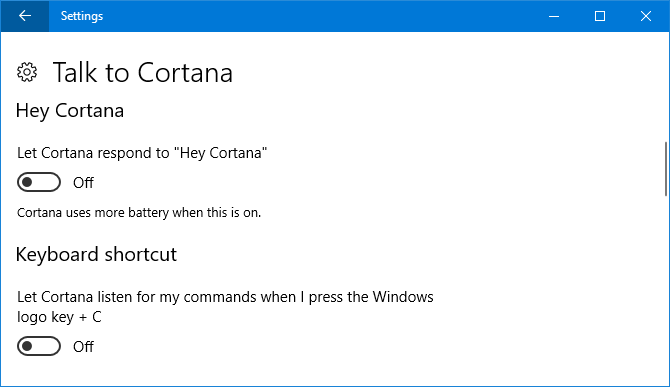
Vous pouvez également cliquer sur Gérer les informations auxquelles Cortana peut accéder depuis cet appareil pour être redirigé vers une autre page. Ici, vous pouvez modifier Emplacement, Contacts, e-mail, calendrier et historique des communications, et Historique de navigation paramètres d'autorisation.
Retourner, Cortana> Notifications vous donne la possibilité d'activer Envoyer des notifications entre les appareils. Cela signifie que Cortana vous avertira lorsque la batterie de votre téléphone est faible ou si vous manquez une notification.
9. Windows Update
Ceux qui ont une bande passante limitée seront heureux de savoir que cette mise à jour ajoute une plus grande fidélité pour les mises à jour Windows Les mises à jour Windows sont définies pour devenir moins ennuyeusesSous le nouveau système, les mises à jour de Windows 10 devraient être plus petites, être téléchargées plus efficacement et exercer une pression moindre sur les ressources de votre système. Un changement que vous ne remarquerez probablement même pas. Lire la suite .
Aller à Mise à jour et sécurité> Options avancées> Optimisation de la livraison> Options avancées. Ici, vous pouvez limiter le pourcentage de votre bande passante utilisé pour télécharger les mises à jour. Les curseurs n'offrent que 5% comme le plus bas, vous ne pouvez donc pas bloquer complètement les mises à jour.
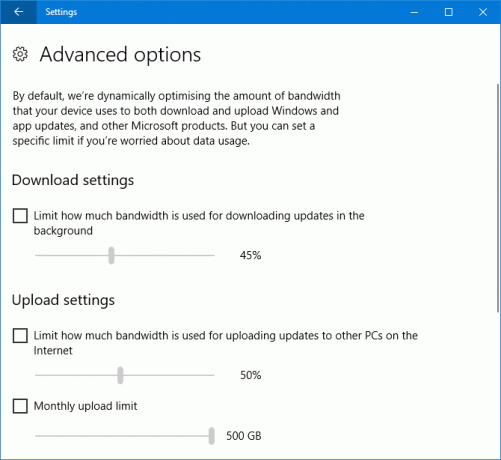
Si vous avez choisi de télécharger les mises à jour Windows sur d'autres ordinateurs, vous pouvez également définir le pourcentage de bande passante pour cela. De plus, vous pouvez définir une limite de téléchargement mensuelle, qui une fois atteinte arrêtera le téléchargement de votre appareil vers d'autres PC.
Mise à jour des créateurs (1703)
Windows change rapidement ces jours-ci. Vous voulez savoir quels changements la précédente mise à jour de Windows a apporté? Voici les paramètres les plus importants qui vous étaient inconnus lors de la mise à niveau à partir de la mise à jour anniversaire.
1. Veilleuse
Les applications tierces comme F.lux existent depuis un certain temps, prétendant aider à améliorer vos habitudes de sommeil F.lux et Night Shift peuvent-ils vraiment améliorer vos habitudes de sommeil?Une utilisation excessive d'ordinateurs, de tablettes et de smartphones peut entraîner une détérioration de la qualité du sommeil, mais des applications comme F.lux et Night Shift neutralisent-elles vraiment ces effets? La science est assez claire à ce sujet. Lire la suite .
Maintenant, Microsoft a intégré la fonctionnalité dans Windows 10. Accessible via Système> Affichage> Paramètres d'éclairage nocturne, la fonctionnalité Night Light Réduisez la fatigue oculaire et dormez mieux avec cette nouvelle fonctionnalité de Windows 10Dans la mise à jour des créateurs Windows 10, vous n'avez pas besoin d'utiliser une application distincte pour filtrer la lumière bleue la nuit. Voici comment allumer la veilleuse et éviter à vos yeux des ennuis. Lire la suite changera la température de couleur de votre écran.
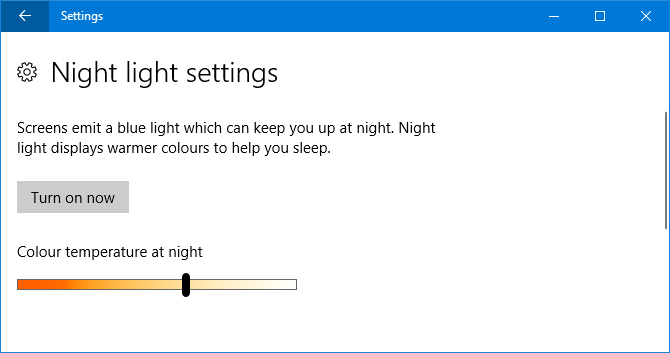
Cliquez sur Allumer maintenant et utilisez le curseur pour ajuster à votre guise. Vous pouvez définir vos propres niveaux ou le programmer à votre coucher de soleil local en faisant glisser Programmer la veilleuse à Sur.
2. Sens du stockage
Si vous vous retrouvez luttant souvent pour l'espace de stockage gratuit Comment libérer de l'espace de stockage pour exécuter Windows 10Vous avez manqué d'espace pour Windows 10, mais vous souhaitez mettre à niveau ou ajouter plus d'applications et de données? Nous avons compilé des ressources qui vous aideront à libérer de l'espace disque sur et pour Windows ... Lire la suite , ou si vous voulez simplement garder les choses en ordre, vous aimerez la nouvelle fonctionnalité Storage Sense.
Trouvez-le dans Système> Stockage.
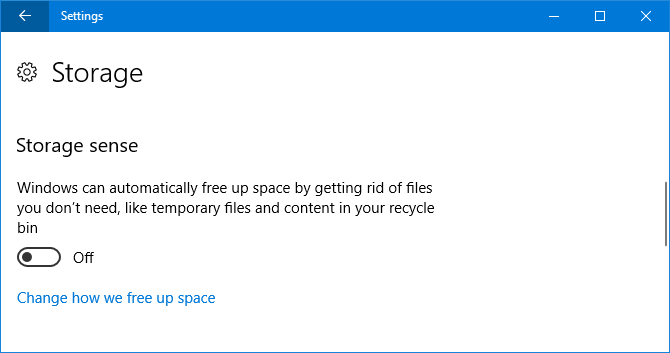
Sous Sens du stockage, faites glisser vers Sur pour activer la fonction. Puis clique Changer la façon dont nous libérons de l'espace. Ici, vous pouvez choisir d'activer et de désactiver des fonctions particulières. Pour le moment, il supprime uniquement les fichiers temporaires que les applications n'utilisent pas et les fichiers dans la corbeille pendant plus de 30 jours, mais espérons qu'il se développera dans une future mise à jour.
3. Expériences partagées
Cette fonctionnalité a été lancée avec la mise à jour anniversaire; vous pouvez commencer une tâche sur un appareil et continuer sur un autre. À l'origine, il ne prenait en charge que les appareils Microsoft, mais il a maintenant été étendu à Android également, bien que le nombre de développeurs le prenant en charge soit minime pour le moment.
Il est activé par défaut sur Système> Expériences partagées et ici vous pouvez également choisir de qui vous partagez ou recevez. Mes appareils uniquement est plus limité, tandis que Tout le monde à proximité permettra aux personnes à proximité de se connecter à votre ordinateur.
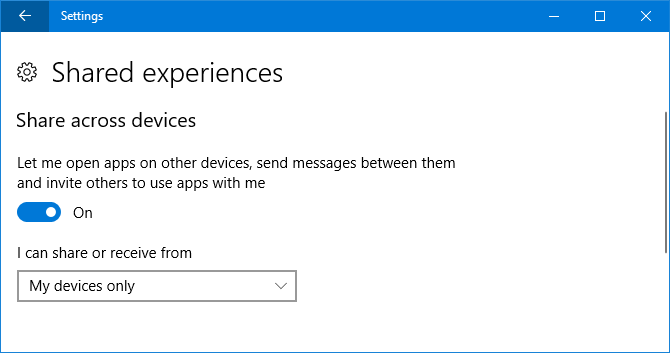
4. Thèmes
Ce n'est pas une fonctionnalité entièrement nouvelle en soi, mais la mise à jour des créateurs lui a donné une interface améliorée et la possibilité de sauvegarder facilement votre thème et de basculer entre des thèmes personnalisés.
Pour commencer, rendez-vous sur Personnalisation> Thèmes. Ici, vous pouvez cliquer sur des éléments comme Contexte et Des sons pour les personnaliser. Une fois satisfait, cliquez sur Enregistrer le thème faire exactement cela. Vous pouvez également cliquer sur Obtenez plus de thèmes dans la boutique pour parcourir la collection croissante de thèmes téléchargeables.
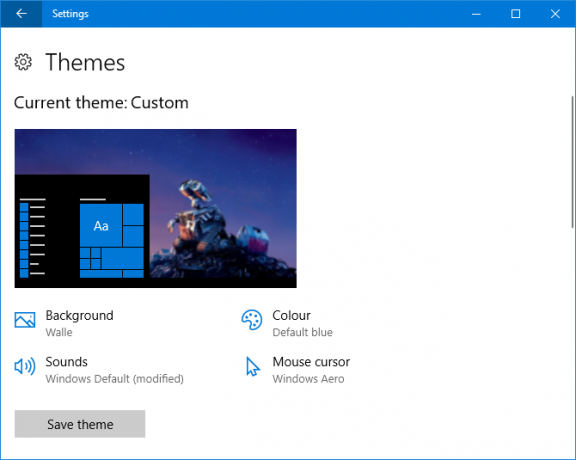
5. Installation d'applications
Vous pouvez maintenant choisir d'où vous téléchargez les applications. Microsoft affirme que l'installation uniquement les applications de leur Windows Store officiel Les meilleures applications du Microsoft Store pour Windows 10Les applications du Microsoft Store pour Windows 10 ont parcouru un long chemin. Voici notre sélection des meilleures applications Windows 10, gratuites et payantes. Lire la suite le fera fonctionner sans problème. Cette fonctionnalité est probablement la plus utile pour ceux d'entre vous avec plusieurs personnes utilisant votre ordinateur.
Pour régler ce paramètre, accédez à Applications> Applications et fonctionnalités et utilisez le Installation d'applications menu déroulant. Autorisez les applications de n'importe où est la valeur par défaut, mais vous pouvez également passer à M'avertir avant d'installer des applications en dehors du Store et Autoriser uniquement les applications de la boutique.
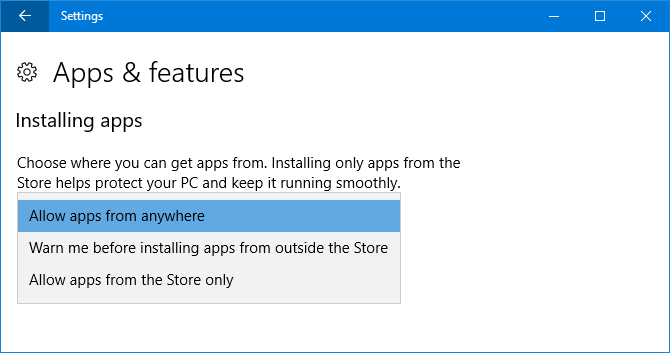
6. Verrouillage dynamique
Dynamic Lock est une fonctionnalité qui verrouiller automatiquement votre ordinateur Les 6 meilleures méthodes pour verrouiller votre PC WindowsLe verrouillage de votre ordinateur est essentiel pour empêcher l'accès sans surveillance. Voici plusieurs façons de le faire dans n'importe quelle version de Windows. Lire la suite lorsqu'il détecte que votre téléphone s'en est éloigné.
Pour commencer, allez sur Appareils> Bluetooth et autres appareils puis cliquez sur Ajouter Bluetooth ou un autre appareil pour coupler votre téléphone. Une fois terminé, revenez à Paramètres et allez à Comptes> Options de connexion et cochez Autoriser Windows à détecter votre absence et verrouiller automatiquement l'appareil.
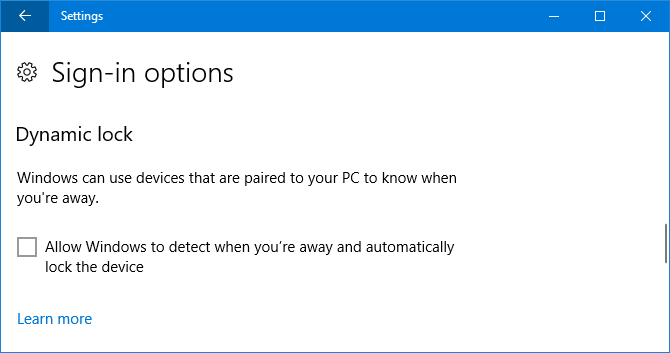
7. Gaming
le Gaming La section est flambant neuve et dispose d'une multitude de fonctionnalités personnalisables. Une partie de cela était disponible dans l'application Xbox auparavant, mais maintenant elle est plus facilement accessible via les paramètres.
Barre de jeu vous permet d'activer la superposition dans le jeu, ainsi que de modifier les raccourcis clavier pour effectuer certaines actions comme prendre une capture d'écran ou allumer et éteindre votre microphone. Notez cependant que la barre de jeu peut ralentir votre système Corrigez les FPS de jeu faibles dans Windows 10 en désactivant cette fonctionnalitéIl y a une nouvelle fonctionnalité dans Windows 10 qui pourrait avoir un impact significatif sur vos performances de jeu. Voici comment le désactiver. Lire la suite . Si vous rencontrez des problèmes de performances, essayez de désactiver cette fonctionnalité.
Game DVR vous permet d'activer l'enregistrement en arrière-plan afin de ne jamais manquer un grand moment de jeu, ainsi que la possibilité de modifier la durée de cette opération et la qualité de la capture.
Finalement, Mode de jeu vous permet d'activer la fonction éponyme, qui aide soi-disant à améliorer les performances de votre jeu.
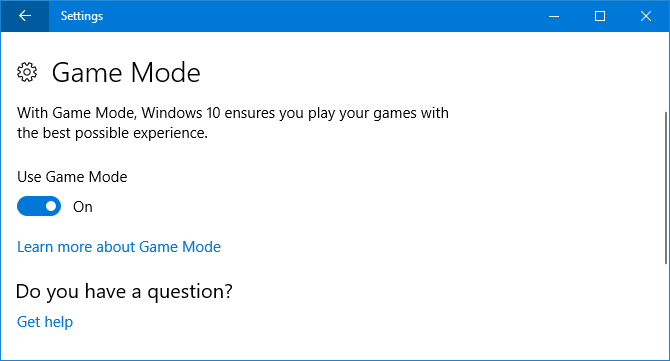
Nous avons testé le mode de jeu pour analyser ces revendications Le mode de jeu Windows 10 peut-il améliorer les performances? Nous l'avons testé!Windows 10 peut-il augmenter les performances de vos jeux? Microsoft promet d'augmenter les vitesses de jeu et d'augmenter les FPS avec son nouveau mode de jeu. Nous avons testé son efficacité. Lire la suite , alors vérifiez cela pour décider si vous souhaitez l'utiliser.
8. Windows Update
Accessible via Mise à jour et sécurité, certaines des fonctionnalités ici ont été modifiées. Si vous utilisez des heures actives, ce qui arrête le redémarrage de votre système pendant une période spécifique, vous pouvez désormais spécifier une plage allant jusqu'à 18 heures.
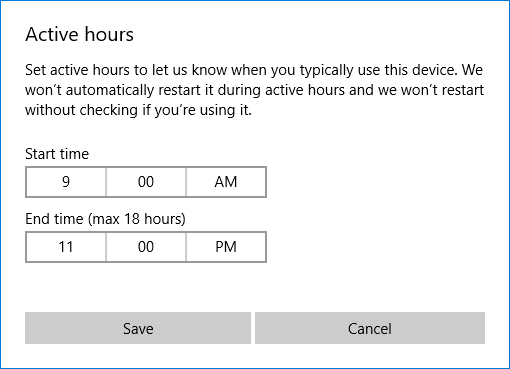
Si vous cliquez Options de redémarrage vous pouvez également choisir de Afficher plus de notifications vous obtenez donc un avertissement indiquant que le système est sur le point de redémarrer.
Enfin, il y a une grande nouvelle Dépanner section qui vous aidera à résoudre toutes sortes de problèmes que vous pourriez rencontrer avec votre système, comme les écrans bleus ou les problèmes de réseau. Cliquez sur l'utilitaire de résolution des problèmes correspondant et il se lancera pour essayer de résoudre automatiquement les problèmes.
Evolution des paramètres de Windows 10
Windows 10 est un système d'exploitation en constante évolution 5 fonctionnalités de Windows 10 que vous devriez cesser d'utiliser bientôtMicrosoft nettoie! De nombreuses fonctionnalités de Windows seront supprimées ou obsolètes. Découvrez les fonctionnalités clés à remplacer avant votre prochaine mise à niveau Windows. Lire la suite et les pages Paramètres vont continuer à changer. C’est une bonne idée de vous enregistrer après chaque grosse mise à jour pour voir quelles nouveautés sont disponibles.
Pour plus d'informations, consultez notre guide ultime pour contrôler Windows 10 via les paramètres Le guide des paramètres de Windows 10: comment faire tout et n'importe quoiConnaissez-vous votre chemin dans l'application Paramètres dans Windows 10? Voici tout ce que vous devez savoir. Lire la suite , qui est détaillé dans chaque section.
Quelle est votre nouvelle fonction Paramètres préférée? Y a-t-il quelque chose que vous aimeriez voir ajouter Microsoft?
Crédit d'image: Foi via Shutterstock.com
Joe est né avec un clavier à la main et a immédiatement commencé à écrire sur la technologie. Il est maintenant écrivain indépendant à temps plein. Parlez-moi de Loom.


